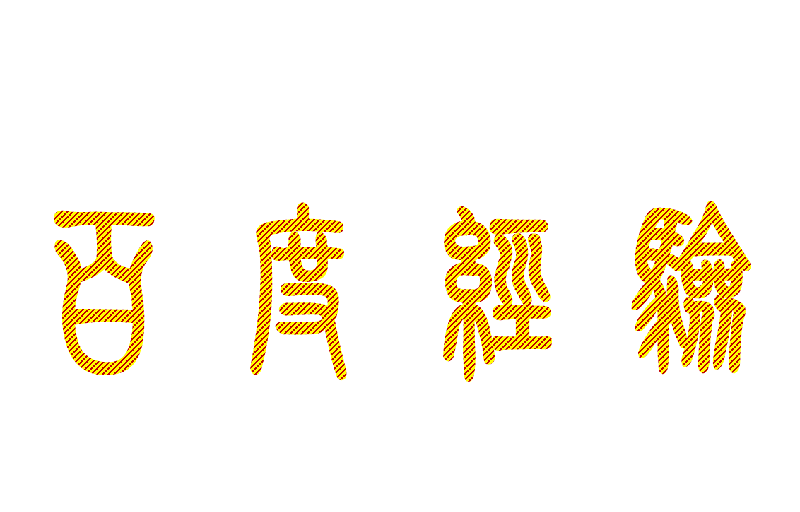当在网上拷贝一些资料到Word中时,会发现在拷贝的同时连同背景色都拷贝过来了,现在的问题是如何将这些颜色去掉?在网上可以搜到很多的解决方法,小编就整理了一些,以备不时只需。
去除粘贴的文字背景色步骤
去除粘贴的文字背景色步骤1:我们可以把全部的内容复制到TXT文本里,然后再重新黏贴到word编辑。这样背景色就会简单的去掉。如图所示
去除粘贴的文字背景色步骤2:选定带有背景色的文字,依次选择:“格式”–“边框和底纹”—无底纹—应用范围为“文字”,点“确定”。如图
去除粘贴的文字背景色步骤3:点击“确定”后,文字的背景颜色就会被清除。如图
Word文档对齐设置方法
在Word文档排版中有许多细节和技巧都需要我们去掌握熟知,只有这样我们才可以在日常生活中快速的完成工作。今天小编要为大家介绍的是Word两端对齐与分散对齐功能。下面先介绍下这两项功能! Word文档中两端对齐和分散对齐的区别在哪里呢?用嘴巴肯定是说不清楚的,下面小编就以截图的形式来让大家对比下会看得一目了然。
看了“如何去除粘贴的文字背景色”此文的人还看了:
1.wps文字怎么去掉文字背景色
2.怎么去除word中文字底纹
3.如何去掉word文字背景
4.word复制过来的文字有底色怎么办
5.ps怎么修改背景混杂的图片上的文字
photoshop编辑修改文字和PS字符段落快捷键介绍
本文我们小编跟大家学习photoshop里面的文字的基本编辑,比如photoshop修改文字、文字加粗等等。输入文字后,可以通过文字工具的属性栏,或“字符”和“段落”面板对文字进行编辑。下面具体介绍文字的基本编辑内容。希望对你有帮助! photoshop编辑修改文字和